Jak wiecie, YouTube to jedna z najpopularniejszych i najczęściej używanych platform przez internautów. Obecnie ma miliony użytkowników tworzących i konsumujących treści na platformie co minutę.
Jakiś czas temu Błąd pokazał się podczas komentowania na YouTube a jeśli jesteś fanem tej platformy i chcesz dowiedzieć się, jak naprawić ten błąd, bądź na bieżąco, ponieważ nauczymy Cię, jak to łatwo zrobić, za pomocą małej listy wskazówek dotyczących konfiguracji komentarzy i aktywuj zakładkę komentarzy ten
Dlaczego nie mogę komentować w YouTube?
Kiedy nie możesz lub odpowiadanie na komentarze w YouTube, to z powodu zakłóceń spowodowanych przez przeglądarkę Chrome lub samą platformę YouTube, spowodowanych nadmiarem plików cookies lub ewentualną nieprawidłową konfiguracją, aby rozwiązać ten problem, wykonaj poniższe czynności.
- Najpierw przejdź do przeglądarki i wybierz „Więcej”.
- Wybierz „Ustawienia” na dole.
- Wybierz „Ustawienia zaawansowane”.
- Następnie przejdź do sekcji „Odzyskaj ustawienia i usuń”.
- Wybierz „Zresetuj ustawienia”, aby łatwo rozwiązać problem.
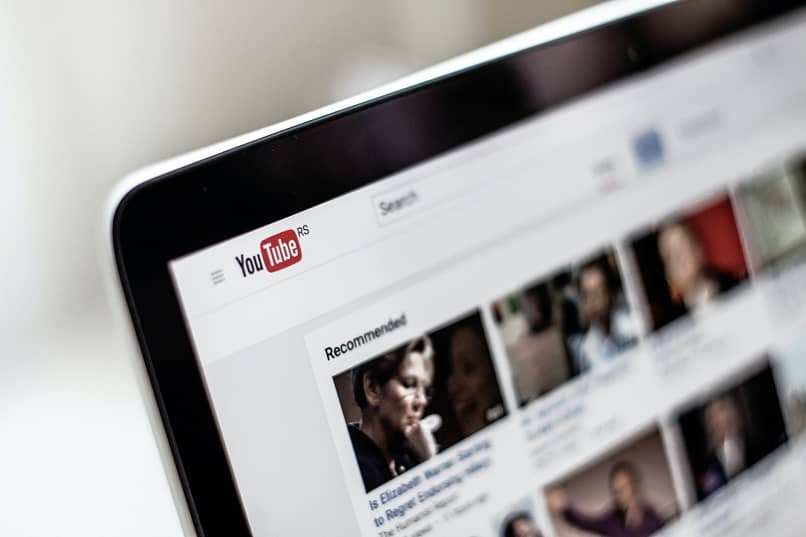
Jeśli Twój problem nadal nie został rozwiązany i nadal nie możesz odpowiadać ani komentować w YouTube, zalecamy wyczyść pamięć podręczną i pliki cookie przechowywane w Chrome ten Wykonując te czynności, możesz wrócić do interakcji z YouTube.
Alternatywy
Wiemy, że opinie są jednym z najważniejszych elementów interakcji w mediach społecznościowych, a YouTube jest jednym z najczęściej używanych, a brak możliwości komentowania jest jak niekorzystanie z niego. Ale aby to robić, pokażemy Ci inne alternatywne wskazówki które pomogą Ci kontynuować komentowanie w YouTube, jeśli powyższe opcje nie działają dla Ciebie.
Usuń część adresu URL
Usunięcie części adresu URL to opcja, która działa zarówno dla twórców treści, jak i widzów, i umożliwia komentowanie na dowolnym kanale. Sztuczka polega na: usuń wszystko, co jest napisane po znaku „ & „ ten następnie odśwież stronę i zacznij komentować.
Ale jeśli jesteś twórcą treści wideo, musisz ponownie przesłać fragment, na który chcesz odpowiedzieć, ponieważ po załadowaniu strony zniknie. Dobrą wiadomością jest to, że wykonanie tej sztuczki nie zajmie Ci trzech minut.
Wyłącz rozszerzenia
Jeśli powyższe aspekty nie zadziałały, błąd związany z brakiem możliwości komentowania mógł wystąpić, ponieważ masz wadliwe rozszerzenie i musisz je wyłączyć ten Najczęstsze są rozszerzenia blokujące reklamy, a te, które włączają Flasha w YouTube, wykrywają i wyłączają te rozszerzenia.
Jeśli to nie zadziała, spróbuj wyłączyć wszystkie rozszerzenia jeśli problem zostanie rozwiązany, możesz włączyć je jeden po drugim i zlokalizować problem.
Poprawnie zdefiniuj swoje komentarze
Inne opcje, dla których Nie mogę komentować niektórych filmów na YouTube dobry ze względu na formatowanie tych filmów , na przykład, jeśli chodzi o filmy dla dzieci.
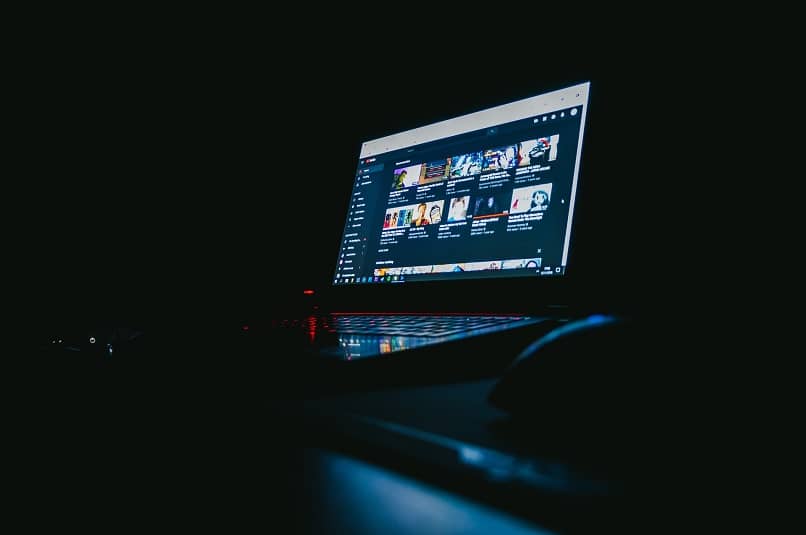
Jeśli chcesz dowiedzieć się więcej o ustawieniach komentarzy, bądź bardzo ostrożny. Aby zmienić domyślne ustawienia komentarzy, musisz:
- Przejdź do YouTube Studio.
- Wybierz „Konfiguracja”.
- Przejdź do „Domyślnych ustawień społeczności”.
- Następnie zobaczysz „Opcje konfiguracji”, wybierz ten, który najbardziej Ci odpowiada.
- W ostatnim kroku wybierz „Zapisz”.
Zmień domyślny widok komentarzy w YouTube
- Przejdź do YouTube Studio.
- Wybierz sekcję wideo z lewego menu.
- Kliknij miniaturę wideo.
- Wybierz więcej opcji.
- Zobaczysz ” Komentarze i oceny ”. Dostosuj go, jak chcesz.
- Nie zapomnij zapisać.
Zmień domyślny widok komentarzy do swoich filmów w YouTube lub posortuj je według daty
- Przejdź do YouTube Studio.
- Wybierz z menu sekcję „Filmy”.
- Wybierz miniaturę wideo i wybierz przycisk „Więcej opcji”.
- Wybierz sekcję „Komentarze i oceny”.
- Następnie wybierz „ Trewir par ”.
- Wybierz „Najlepszy” lub „Ostatni”, a zobaczysz domyślne opcje wyświetlania i kolejność.
- I przejdź do ostatniego kroku „Zapisz”.
Teraz, gdy wiesz, jak odpowiadać na komentarze do filmów w YouTube, mamy nadzieję, że spodobał Ci się ten artykuł i zrobiłeś to skonfiguruj swoje konto YouTube, jak chcesz ten